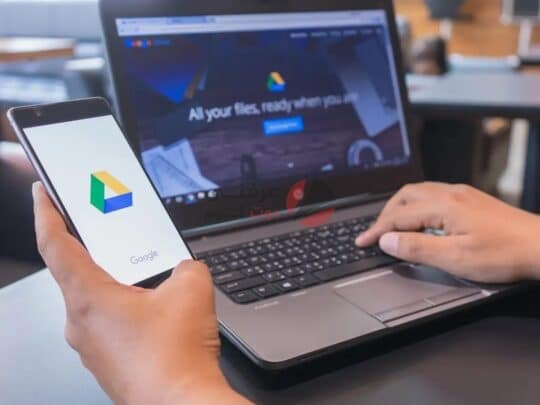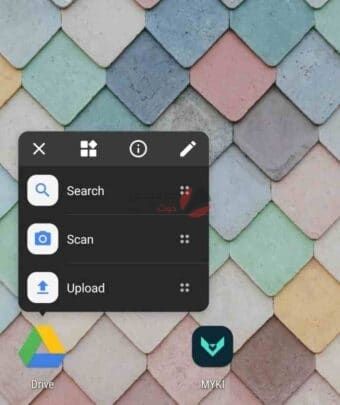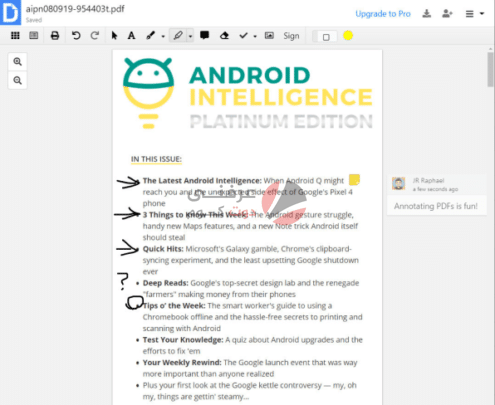تعتبر منصة جوجل درايف من أهم منصات العمل السحابية ، وقد زادت أهميتها بسبب أزمة كورونا وانتشار العمل عن بعد. لكن بعض المستخدمين يجهلون بعض إمكانيات النظام الأساسي وميزاته ، حيث يعتمدون فقط على الكتابة واستخدام البرامج الرئيسية. ويمكنك تثبيت تطبيقات الجهات الخارجية عبر منصة Google Drive ، مما يعني أنك لست مضطرًا للتعامل مع تطبيقات Google الرسمية. لذلك ، إليك المزيد من الاستخدامات السرية ، والتي لا يعرف عنها الكثير من مستخدمي Google Drive.
أخذ صورة من المستندات والأوراق الهامة
يمكنك بسهولة تخزين الأوراق والمستندات المهمة على منصة Google Drive ، بحيث يمكنك الوصول إليها في أسرع وقت ممكن.
من خلال هذه الميزة
- يمكنك عمل فحص Scan المستند الذي تريد تخزينه ، ثم يتم تخزينه كمستند PDF أو مستند نصي إذا تعرفت المنصة على محتوياته.
- يمكنك أيضًا حفظ أي صفحة كما هي مباشرة من الإنترنت وتخزينها على Google Drive. هذا باستخدام الوظيفة الإضافية الرسمية Save to Google Drive Chrome Extension.
التعديل على الملفات والتحكم فيها
- يمكنك تحرير ملف PDF دون تغيير تنسيقه مما يعني الكتابة عليه والتظليل وإضافة الهوامش دون تحويله إلى ملف Word. يمكنك القيام بذلك عن طريق تثبيت برنامج يسمى DocHub App ، ثم فتح مستند PDF باستخدام هذا التطبيق.
- وإذا كنت ترغب في تحويل الملف إلى مستند Docs ، فيمكنك النقر بزر الماوس الأيمن على مستند PDF الخاص بك ، ثم اختيار فتح الملف باستخدام محرر مستندات Google وستجده تم تحويله تلقائيًا إلى مستند Docs.
تحويل تنسيق الملفات من خلال جوجل درايف
- يمكنك التحويل بين تنسيقات الملفات المختلفة ، سواء كانت مستندات عادية أو ملفات صوتية ، من خلال CloudConvert APP.
- ويمكنك تحويل تنسيق الملف باستخدام التطبيق بالنقر فوق الملف المراد تحويله بزر الفأرة الأيمن ، ثم اختيار CloudConvert APP.
لكن عليك تثبيت التطبيق في Google Drive أولاً.
التعديل على مستندات أوفيس دون تحويل تنسيقها
يمكنك تحرير مستندات Office الخاصة بك دون الحاجة إلى تنشيط أي ميزات أخرى.
لكن لا يمكنك الاستفادة من جميع الميزات التي يقدمها Office لملفاته ، لذلك من الأفضل تحويل تنسيق الملف.
استعادة النسخ القديمة من الملفات
يمكنك أيضًا استعادة النسخ القديمة من ملفات المستندات ، مما يعني الوصول إلى المستند قبل تعديله أو الكتابة فيه.
يمكنك القيام بذلك عن طريق
- النقر بزر الماوس الأيمن فوق الملف الموجود في مجلد Drive
- ثم النقر فوق إدارة الإصدارات.
ثم تتحكم في جميع نسخ هذا الملف ، وعلى الرغم من أن لديك مجموعة من الملفات المخزنة على Google Drive ، فسترى فقط نسخة واحدة من المستند أمامك.
اقرأ ايضًا: أفضل بدائل قوقل درايف مفتوحة المصدر على أندرويد